Tham khảo cách thay màn hình máy tính win 10
Làm việc với máy tính liên tục khiến bạn rất dễ bị nhàm chán, hãy biến chiếc máy tính trở nên thú vị hơn bằng cách thay đổi hình nền desktop thôi nào. Hãy cùng Bệnh viện Công nghệ 88 tham khảo cách thay màn hình máy tính win 10 nhé! >> Có thể bạn sẽ quan tâm đến dịch vụ Sửa laptop và sửa màn hình máy tính.
Xem thêm: Nguyên nhân và cách sửa lỗi màn hình máy tính bị giật
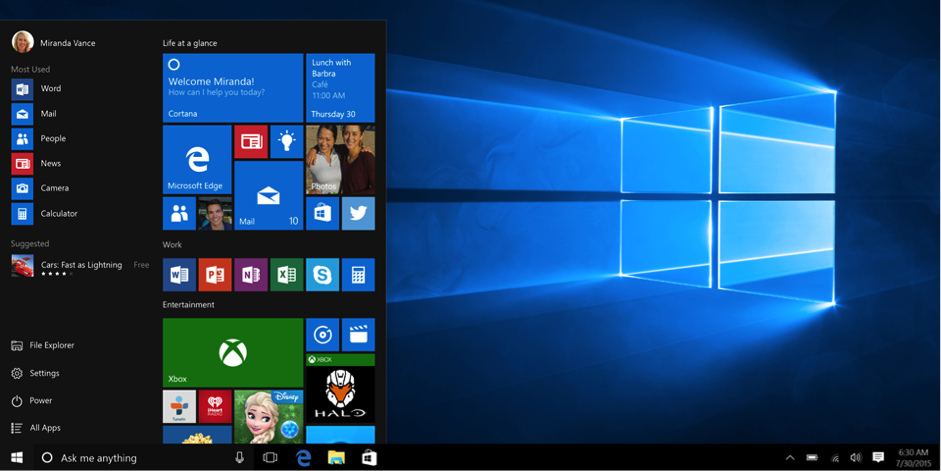
Cách thay hình nền máy tính trên Win 10
Có 2 cách thay màn hình máy tính win 10 như sau:
Cách 1: Đổi ảnh trực tiếp, cách này thì cực kỳ nhanh và rất đơn giản
Bước 1: Nhấp chuột phải vào hình ảnh bạn muốn đặt làm hình nền.
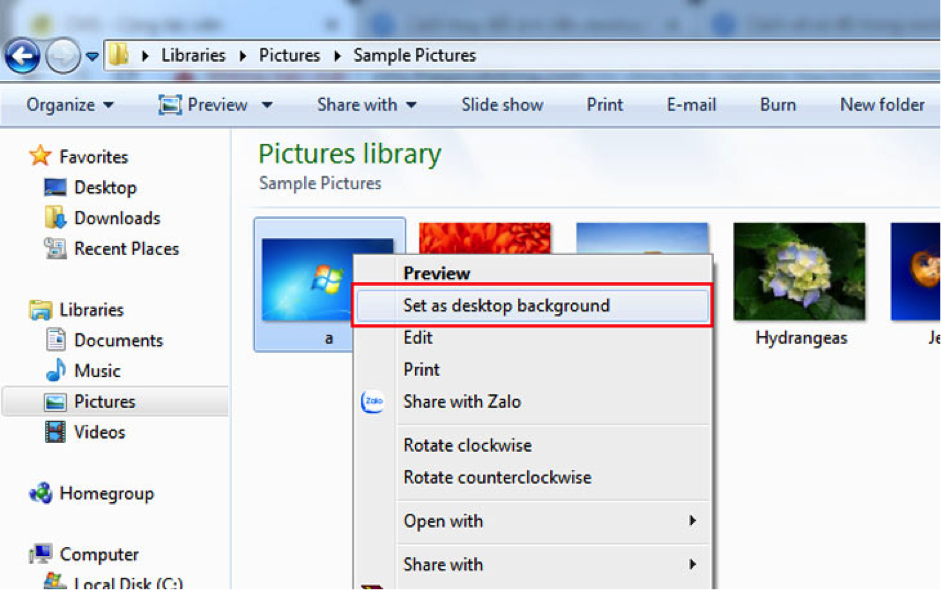
Bước 2: Chọn Set as desktop background
Chỉ với thao tác đơn giản, bạn đã có ngay cho mình một ảnh nền desktop mới.
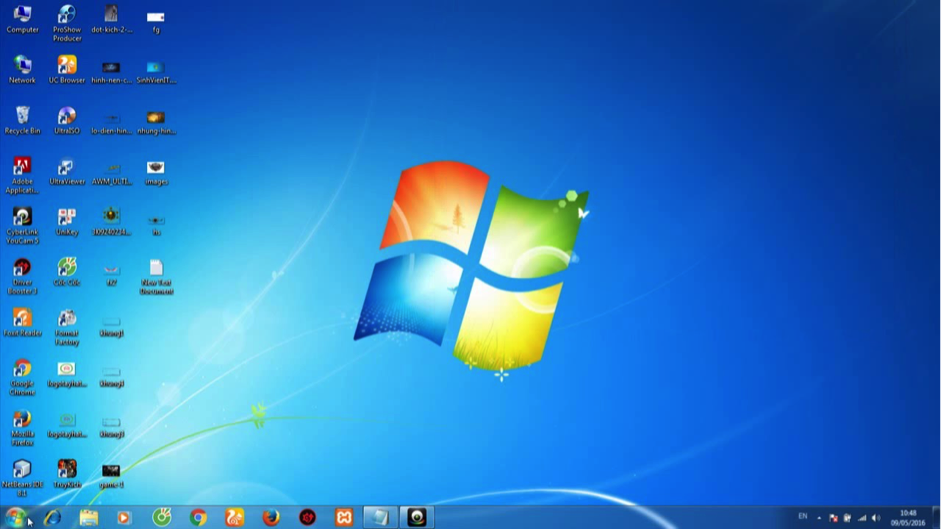
Cách 2: Đổi ảnh nền desktop liên tục bằng công cụ Personalize.
Bước 1: Nhấp chuột vào biểu tượng Windows/ Setting
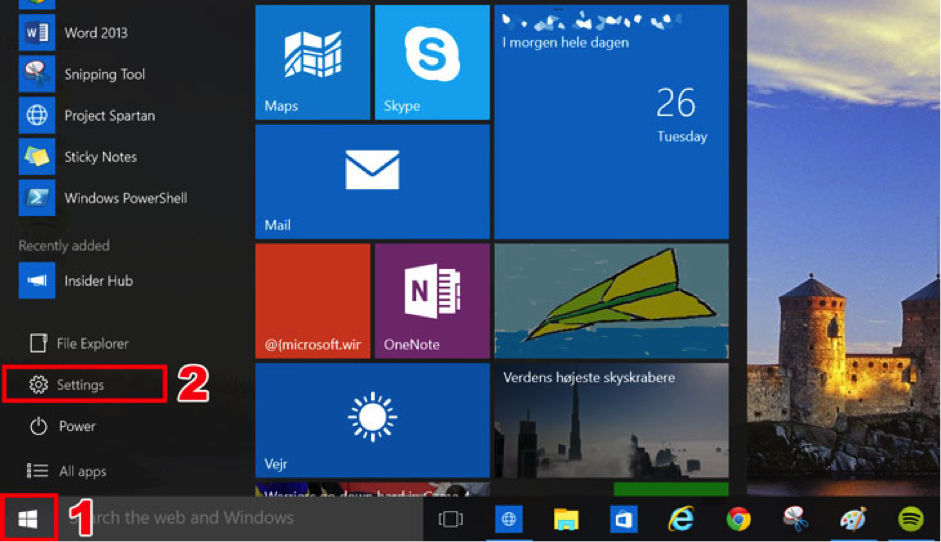
Bước 2: Khi đó hộp thoại Background sẽ xuất hiện
Bạn sẽ có 4 tùy chọn đặt hình nền bao gồm:
- Picture: hình ảnh có sẵn của Windows
- Solid Color: một màu sắc đơn
- Slideshow: ảnh nền sẽ được trình chiếu thay đổi liên tục
- Browse: bạn sẽ tìm kiếm hình ảnh trong 1 thư mục mà bạn có sẵn
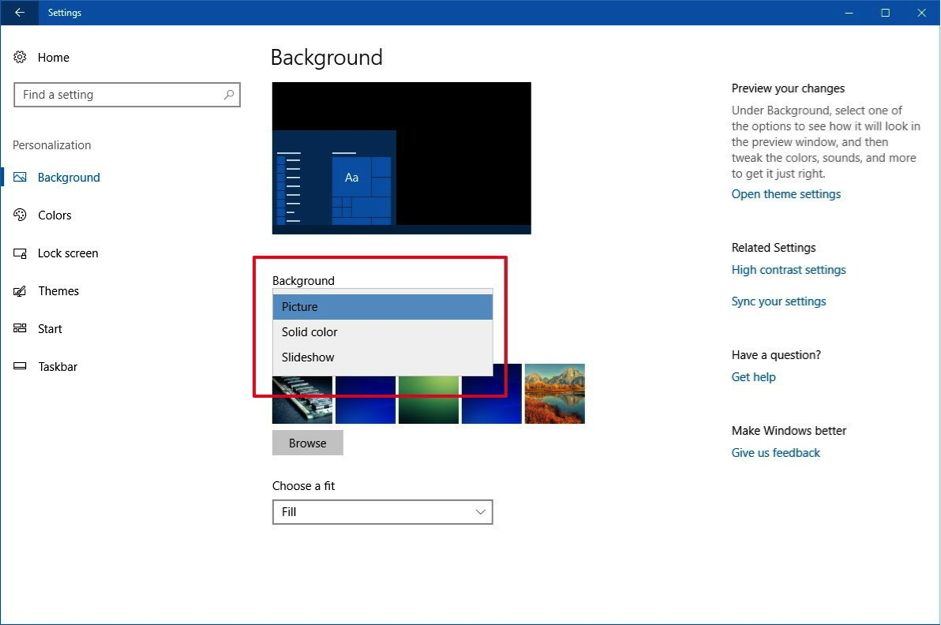
Bước 3: Thay đổi ảnh nền desktop
- Với lựa chọn Picture, bạn có thể chọn cho mình một trong những hình ảnh có sẵn của Win 10 hoặc chọn Browse để lựa chọn hình ảnh mà bạn mong muốn và tùy chỉnh kích thước cho hình nền ở mục Choose a fit
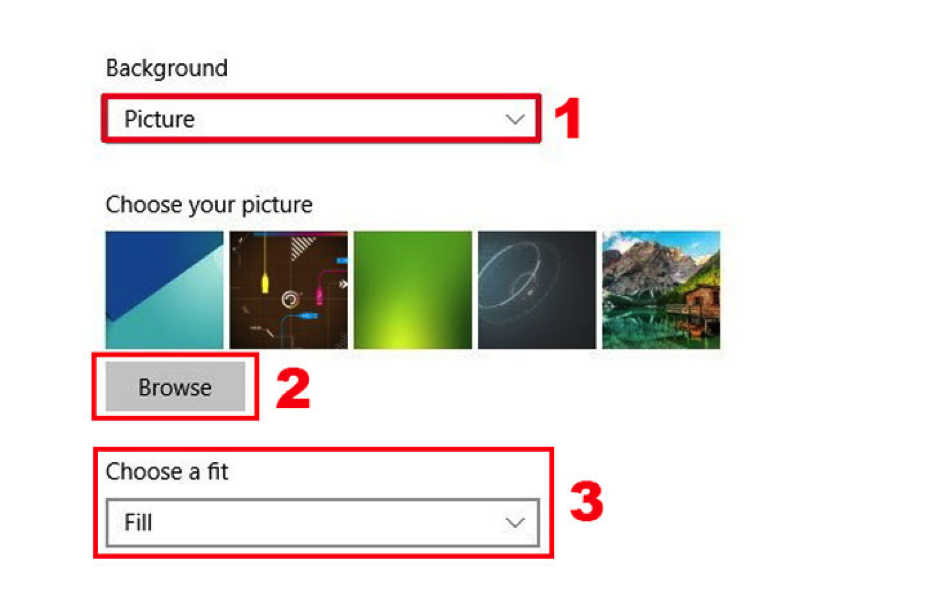
Với lựa chọn Solid Color, bạn sẽ thay đổi hình nền thành 1 màu duy nhất, trong bảng màu của Win 10.
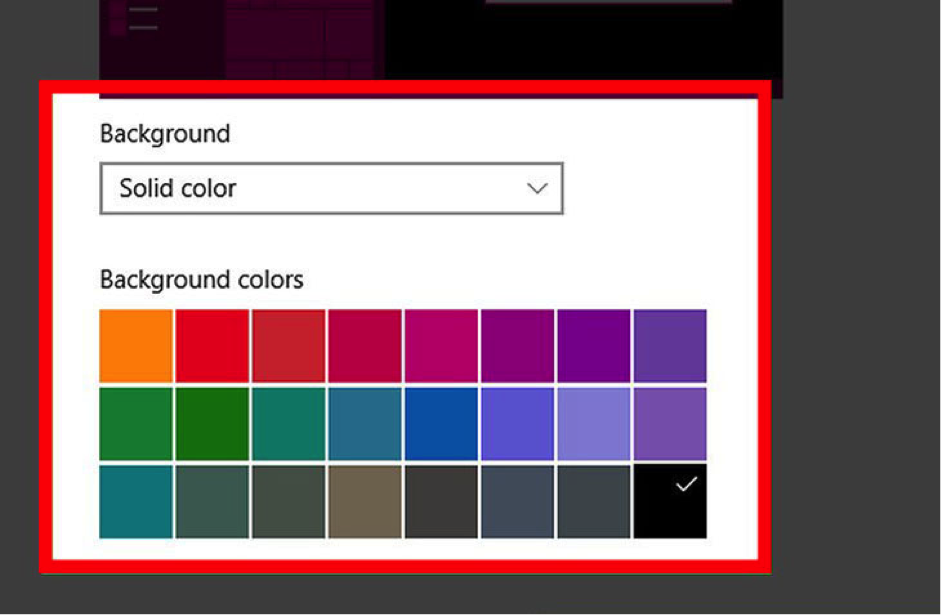
- Cũng như trong mục Picture, bạn sẽ chọn Browse để chọn cho mình một thư mục hình ảnh mà mình mong muốn.
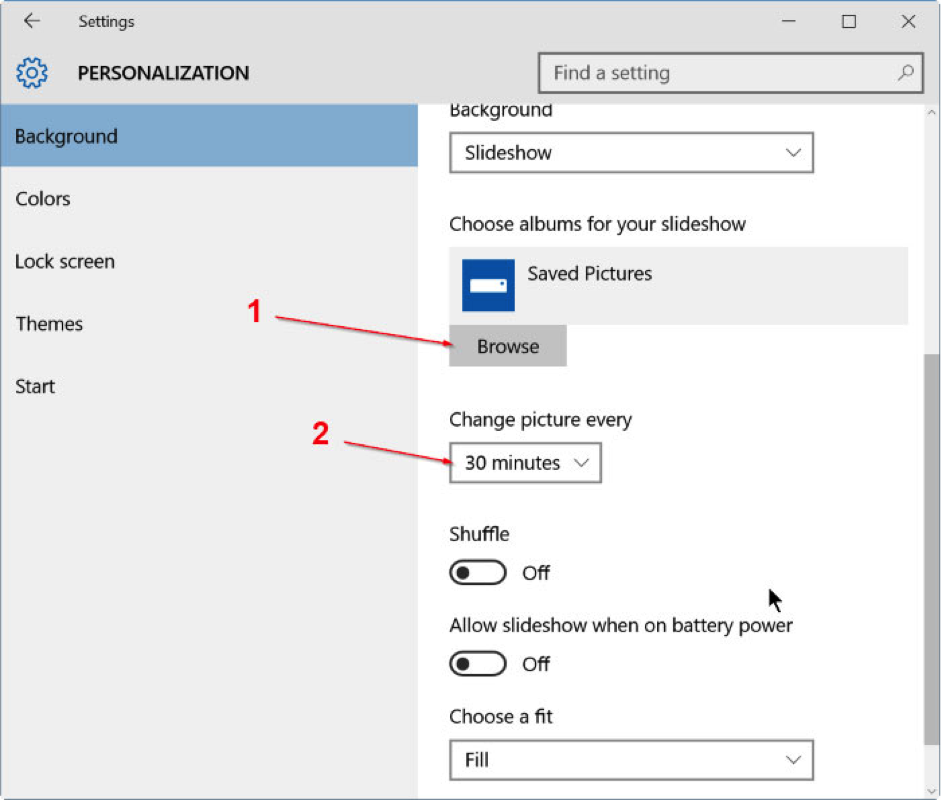
- Change picture every: thời gian chuyển hình nền desktop mà bạn mong muốn, thấp nhất là 1 phút và nhiều nhất là 1 ngày.
Các thông tin khác như
- Shuffle: hình nền sẽ được trình chiếu ngẫu nhiên, không theo thứ tự.
- Allow slideshow when on battery power: Cho phép chạy slide ảnh cả khi rút sạc và chỉ sử dụng pin.
Vậy là Bệnh viện Công nghệ 88 đã giới thiệu đến bạn cách thay màn hình máy tính win 10 rồi. Hãy tham khảo, thực hiện và phản hồi lại cho chúng tôi trong phần bình luận bên dưới. Chúc bạn thành công!
Xem thêm: Lỗi màn hình laptop do hỏng cáp màn hình laptop
Nguyên nhân và cách khắc phục laptop bị lỗi card màn hình
Phải làm gì khi Laptop dell bật không lên màn hình???
Hướng dẫn bạn 2 cách sửa màn hình máy tính bị lệch nhanh chóng
Bệnh viện Công nghệ 88 - Đơn vị sửa chữa uy tín Hà Nội
Cẩn Thận - Tận Tâm - Chuyên Nghiệp
***
Website: http://benhviencongnghe88.vn/
Địa chỉ:
Số 71A Lê Thanh Nghị, Bách Khoa, Hà Nội
Hotline: 0246.294.0461
Số 117 Lương Thế Vinh, Thanh Xuân, Hà Nội
Hotline: 0246.6523.200
Số 135 Chùa Láng, Đống Đa, Hà Nội
Hotline: 024.7106.9999 nhấn phím 3
Số 63 Nguyễn Thiện Thuật, Quận 3, TP.HCM
Hotline: 024.7106.9999 nhấn phím 3
- Đâu là mẫu màn hình 24inch giá rẻ đáng sở hữu nhất 2024?
- Kỹ thuật sửa chữa lắp ráp máy tính tốt nhất ở đâu?
- Sửa laptop HP như thế nào? Ở đâu uy tín?
- Sửa máy tính Dell như thế nào? Ở đâu uy tín?
- Sửa máy tính pc ở đâu uy tín?
- Tổng hợp các cách sửa máy tính có thể tự thực hiện với mọi lỗi
- Bảng giá sửa laptop mới nhất 2022 tại Bệnh viện Công nghệ 88
- Địa chỉ sửa chữa laptop uy tín nhất Hà Nội
- Sửa máy vi tính ở đâu tại Hà Nội tốt nhất
- Chip laptop là gì?
Bài viết liên quan
-
 Dấu Hiệu Nhận Biết Và Cách Sửa Lỗi Card Màn Hình PC
05-10-2019, 7:50 am
Dấu Hiệu Nhận Biết Và Cách Sửa Lỗi Card Màn Hình PC
05-10-2019, 7:50 am
-
 Top 5 địa chỉ sửa card màn hình tại Hà Nội uy tín, giá tốt
04-10-2019, 10:36 am
Top 5 địa chỉ sửa card màn hình tại Hà Nội uy tín, giá tốt
04-10-2019, 10:36 am
-
 Thay VGA cho laptop uy tín, giá rẻ
04-10-2019, 10:21 am
Thay VGA cho laptop uy tín, giá rẻ
04-10-2019, 10:21 am
-
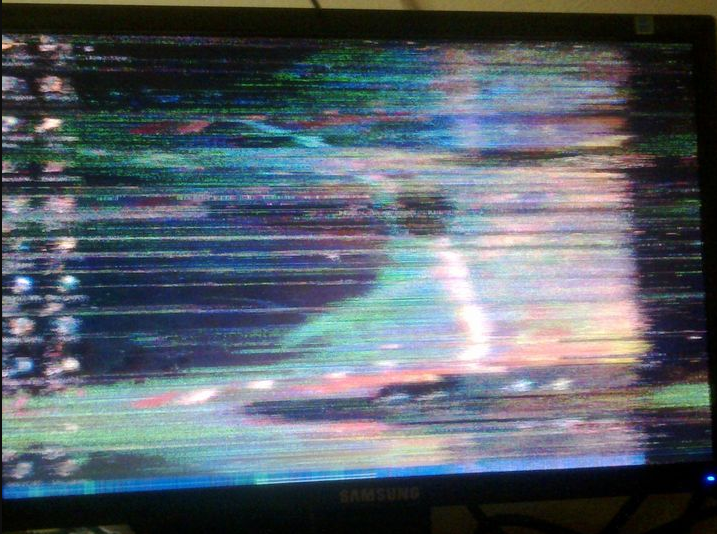 4 Địa Chỉ Sửa Card Màn Hình Rời Ở Hà Nội Uy Tín
04-10-2019, 9:49 am
4 Địa Chỉ Sửa Card Màn Hình Rời Ở Hà Nội Uy Tín
04-10-2019, 9:49 am
-
 Hướng Dẫn Tra Keo Tản Nhiệt Dễ Dàng
04-10-2019, 8:37 am
Hướng Dẫn Tra Keo Tản Nhiệt Dễ Dàng
04-10-2019, 8:37 am
-
 Top 4 Địa Chỉ Chuyên Sửa Card Màn Hình Uy Tín Tại Hà Nội
04-10-2019, 8:16 am
Top 4 Địa Chỉ Chuyên Sửa Card Màn Hình Uy Tín Tại Hà Nội
04-10-2019, 8:16 am
-
 Card Màn Hình Có Sửa Được Không?
04-10-2019, 8:08 am
Card Màn Hình Có Sửa Được Không?
04-10-2019, 8:08 am
-
 Sửa Chip VGA Laptop Cực Đơn Giản
04-10-2019, 7:56 am
Sửa Chip VGA Laptop Cực Đơn Giản
04-10-2019, 7:56 am
-
Hướng Dẫn Sửa Card Màn Hình Cực Dễ Dàng 06-09-2019, 9:58 am
-
Làm Thế Nào Để Sửa VGA Laptop 06-09-2019, 8:22 am


